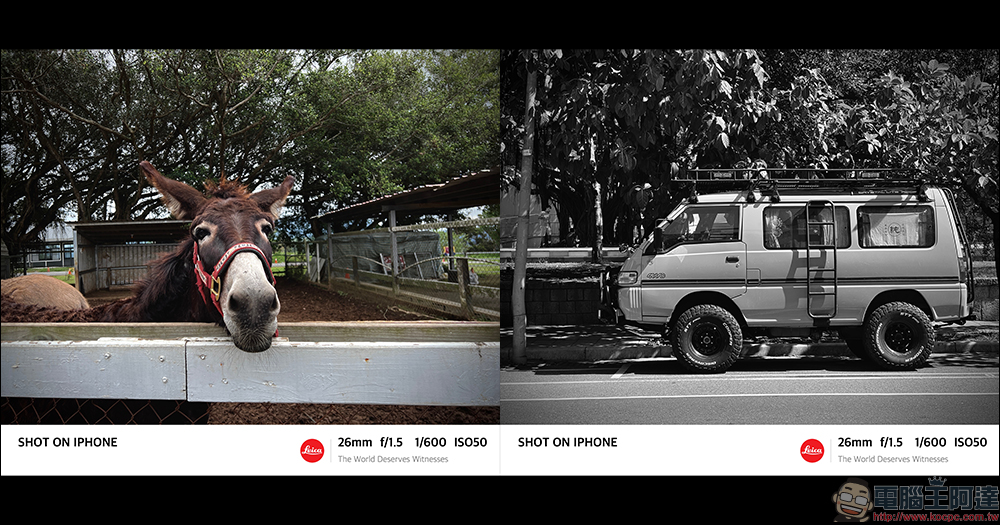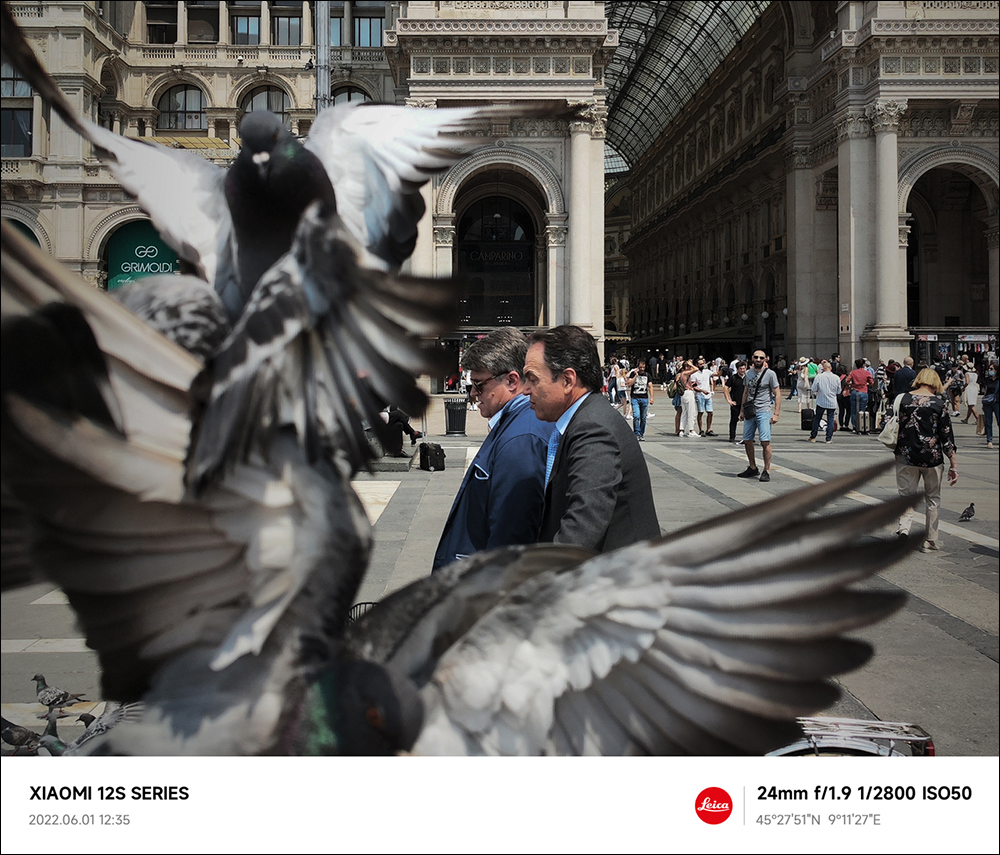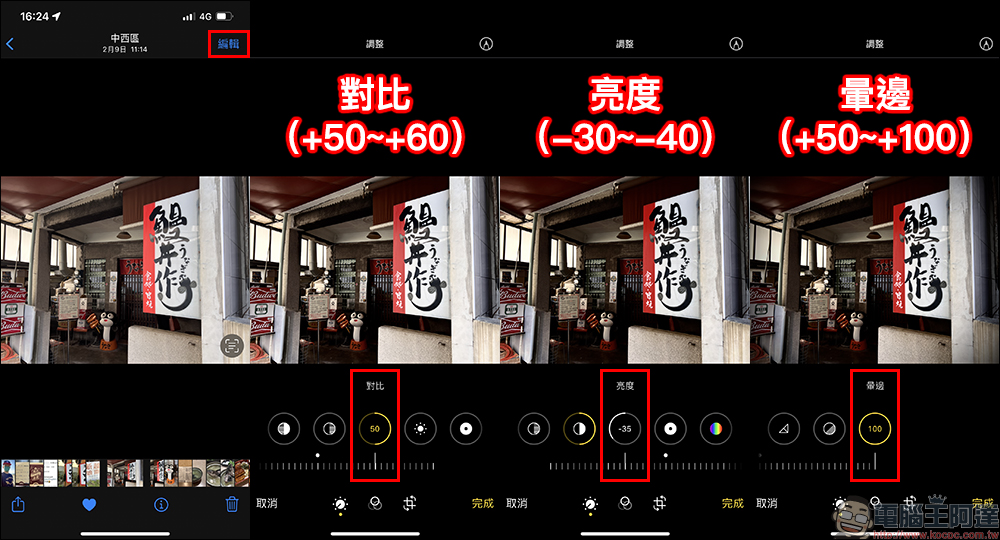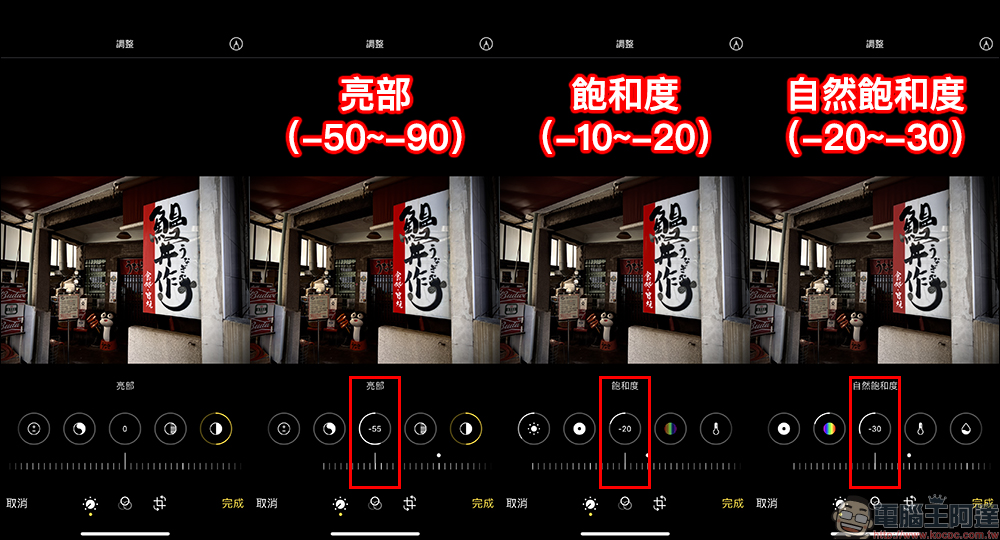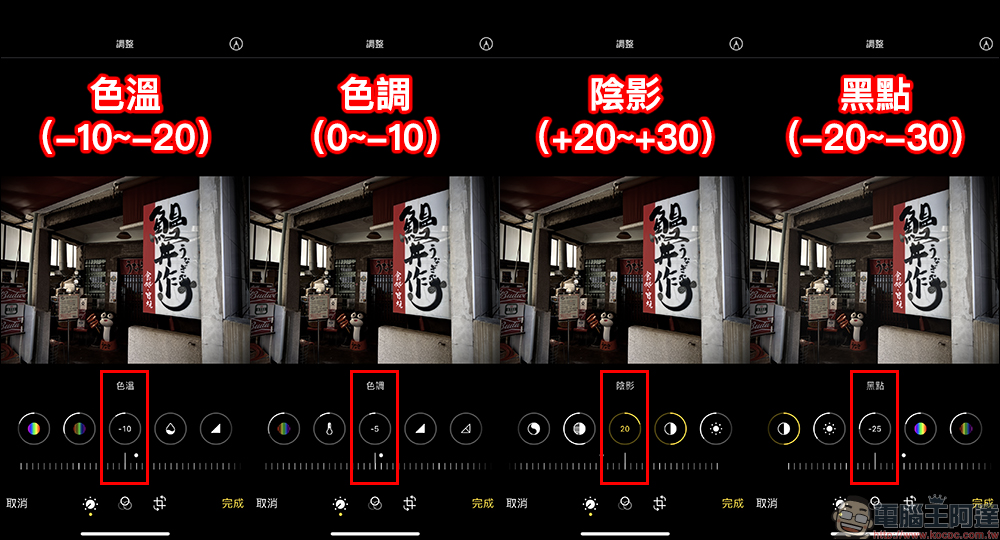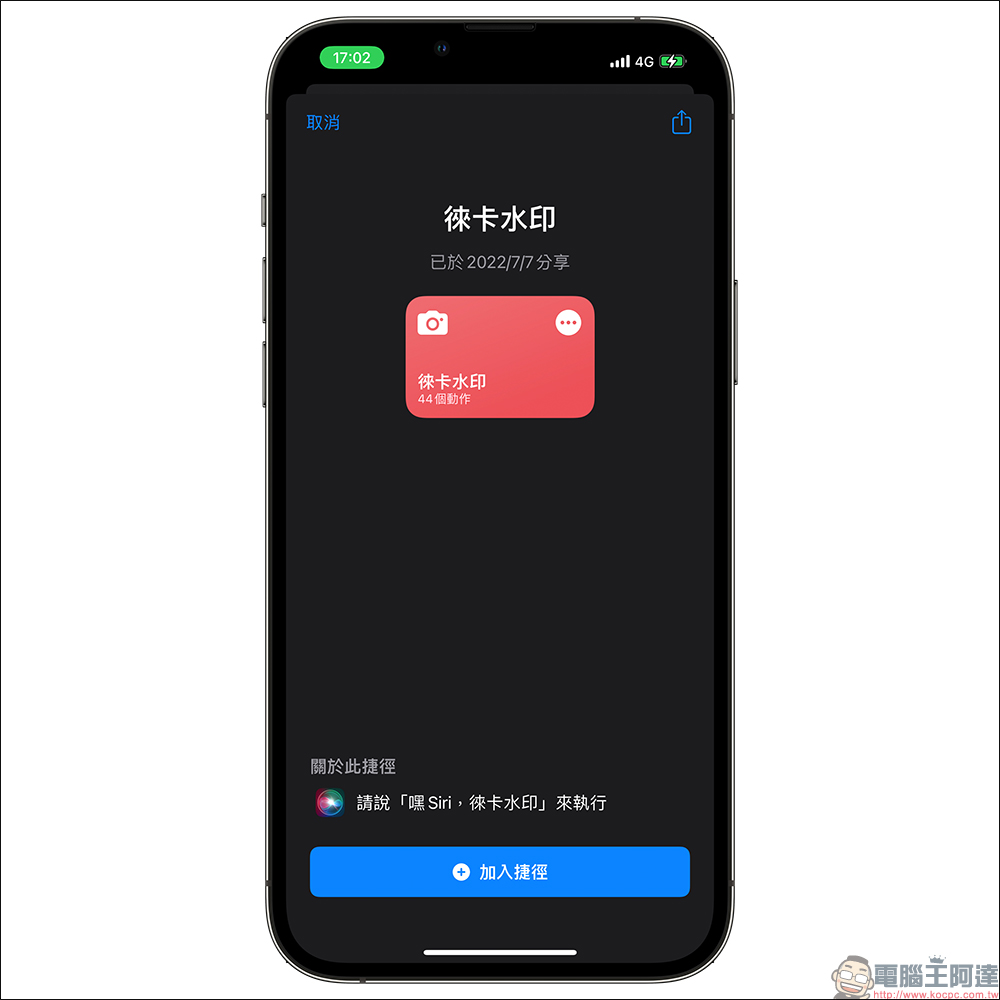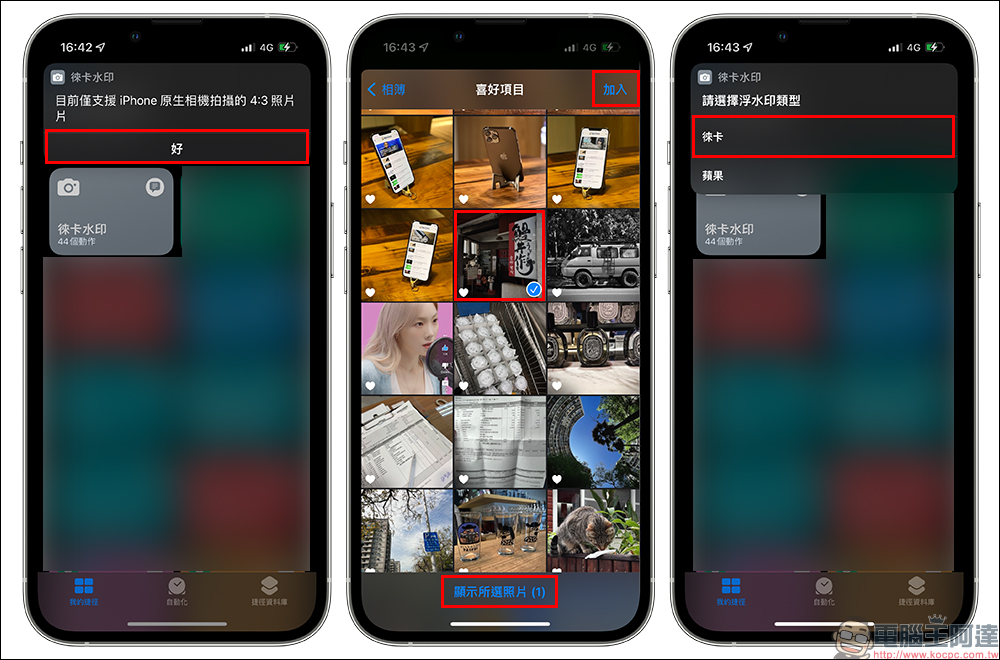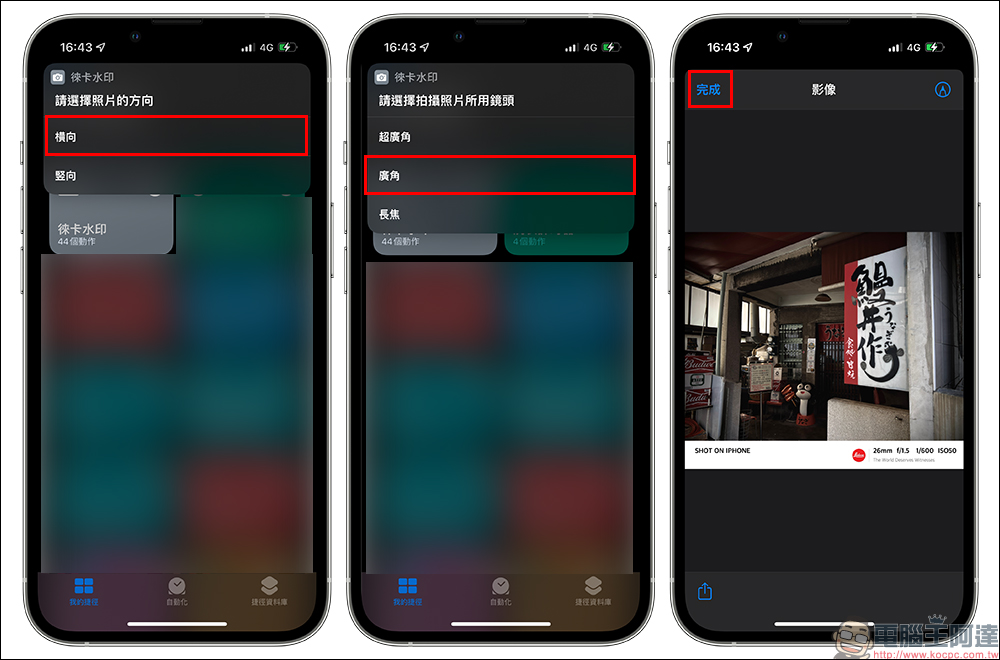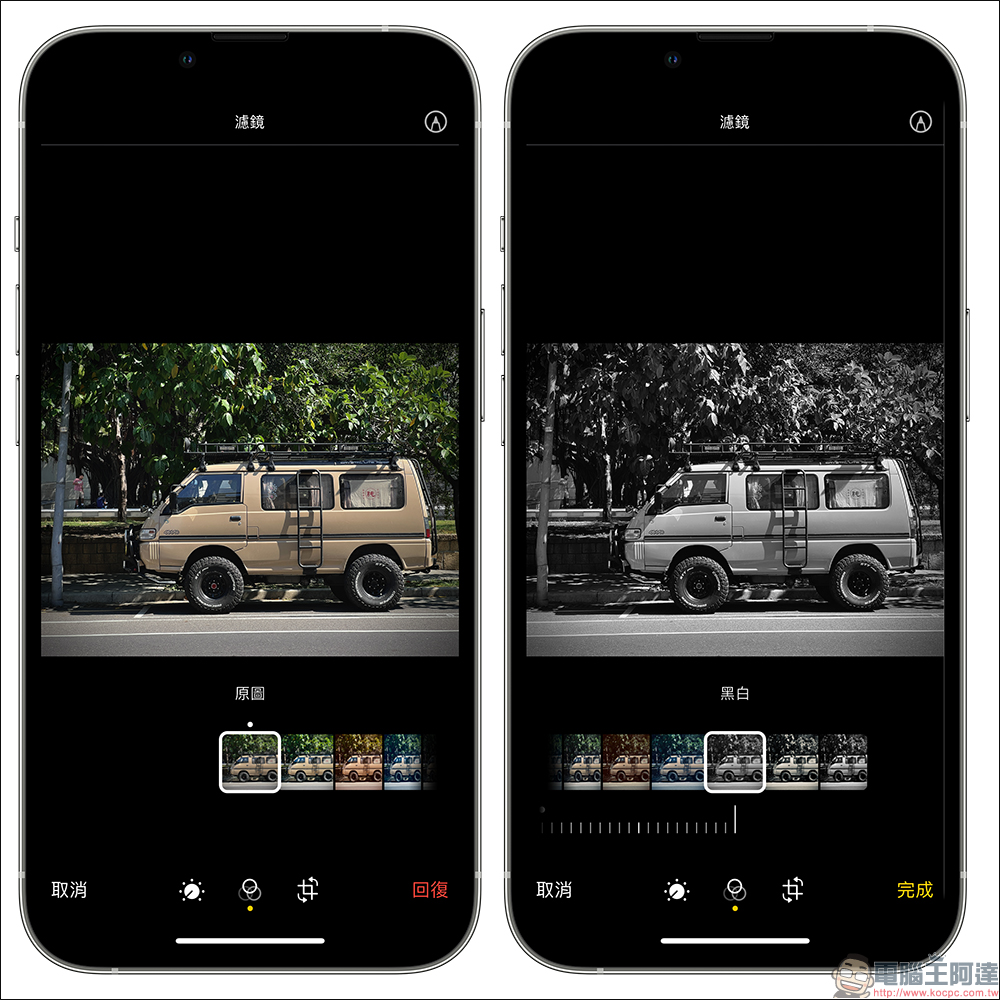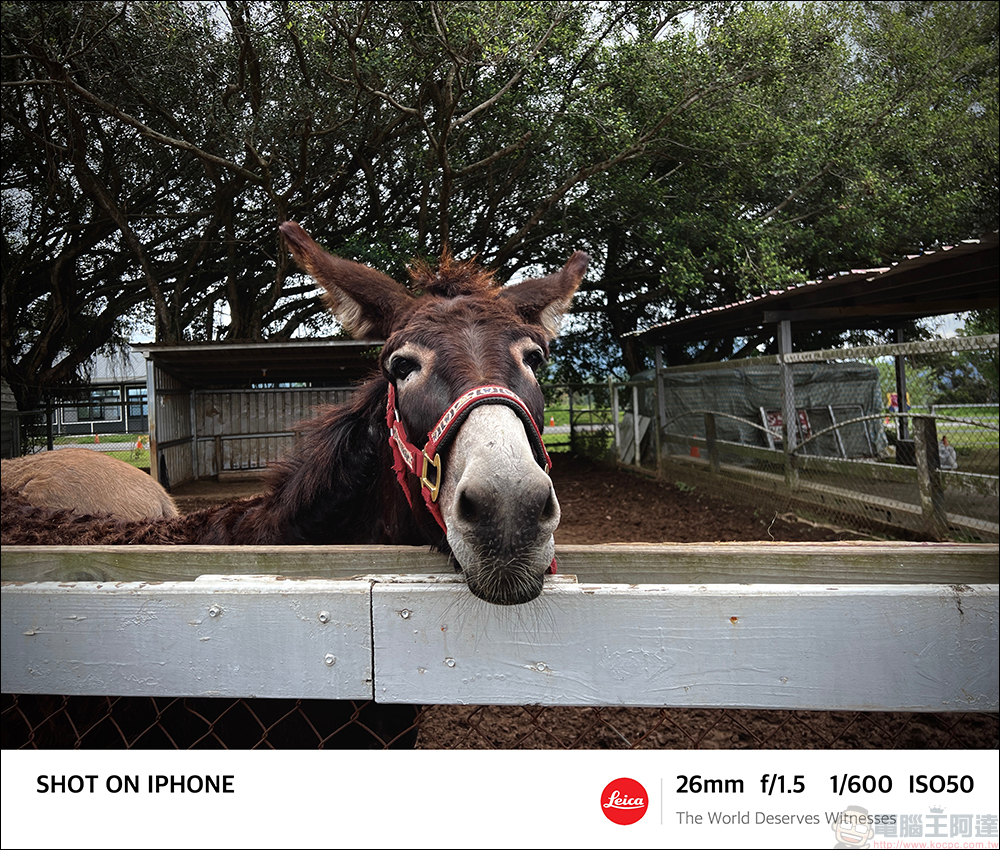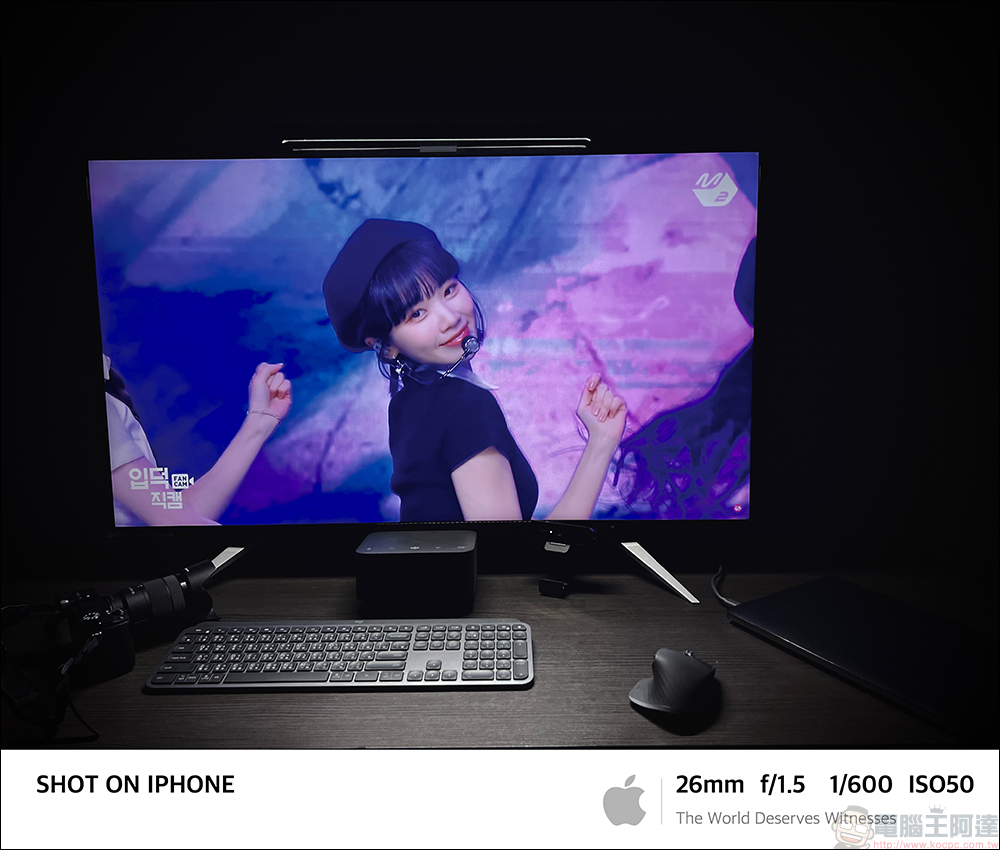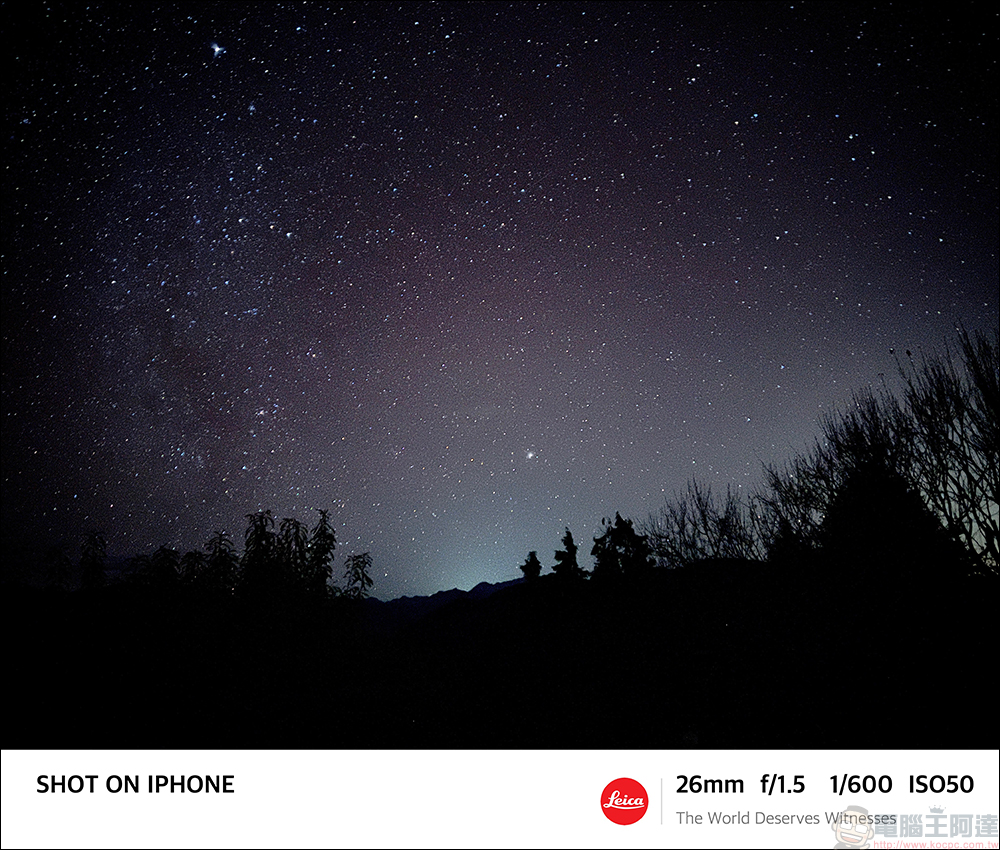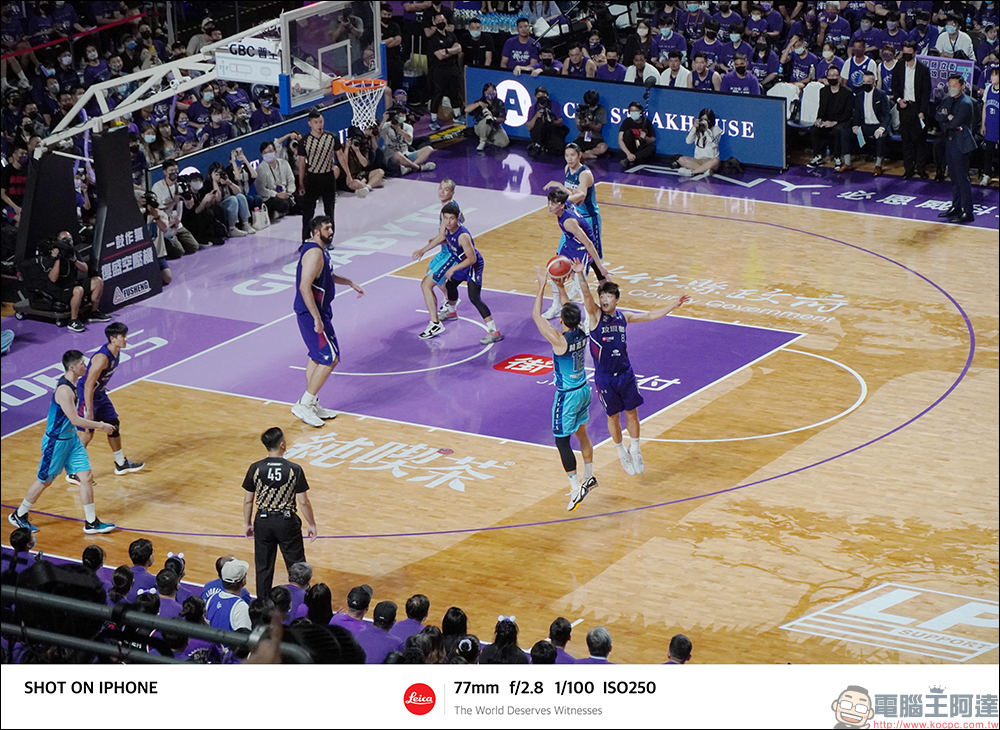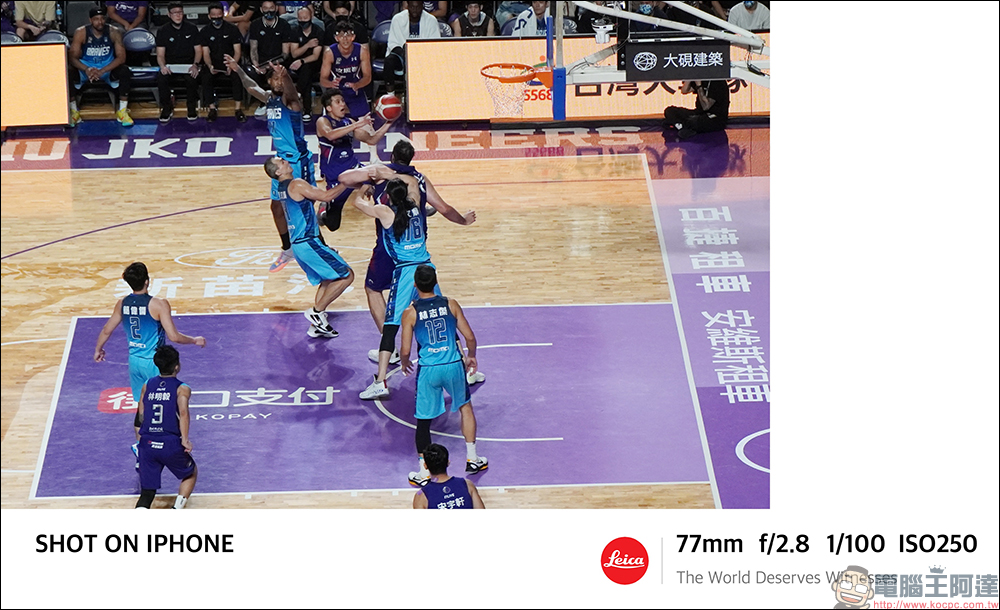看完幾天前小米發表的 Xiaomi 12S 系列後,也讓 iPhone 拍的照片也能呈現「徠卡」獨特的徠卡色調嗎?今天就來和各位分享該如何將 iPhone 原生相機拍出的照片,運用系統內建的修圖功能調出「徠卡味」。同時,也來分享一款徠卡浮水印捷徑腳本!
前言
Leica(徠卡)這間具有傳奇色彩的德國攝影設備製造商,近期與小米聯合研發的徠卡專業光學鏡頭,推出雙方合作的首款作品 Xiaomi 12S 系列三款影像旗艦手機,並全面支援徠卡原生雙風格,用多元畫質調校方向為每位創作者提供更多創作自由,致力打造最衷於徠卡的影像美學。
雖然,很可惜小米台灣已表示目前未有引進 Xiaomi 12S 系列的相關規劃,但身處行動攝影的時代,無論是針對光學、影像處理、影像畫質或行動運算攝影的技術近年都不停進步,加上輕便的優勢也讓手機成為許多民眾捕捉生活的工具。即便是搭載 SONY IMX989 1 吋超大感光元件的 Xiaomi 12S Ultra ,要與 Leica 自家專業相機所拍攝的成品比擬還是有相當差距,但在小米與徠卡雙方的合作,也為行動攝影帶來嶄新的可能性,與令徠卡用戶無比熟悉的使用體驗。
小米 Xiaomi 12S 系列在智慧型手機上帶來前所未有的畫質,高度還原徠卡相機影像的色彩哲學為了將行動影像之路走向極致,Xiaomi 12S 系列聯合徠卡研發專業光學鏡頭,並通過徠卡 Summicron 認證。Xiaomi 12S Ultra 鏡頭系統融合了徠卡的世界級光學設計能力、嚴苛的光學素質測試標準及小米的微型化設計能力,以保證鏡頭擁有超高解析力、超高透光率、低色散以及低眩光表現。
▲圖片來源:小米
去年初,Leica(徠卡)以宣傳主軸「The World Deserves Witnesses.(世界需要見證)」的國際廣告聚焦見證世界的攝影師們,向所有使用徠卡相機記錄世界之美與詩意的人們致敬。讚頌那些捕捉歷史關鍵時刻的人們,以及那些通過自己的敏銳和獨特視角捕捉人類脆弱處境的人。
講了這麼多,小米台灣目前未打算導入 Xioami 12S 系列,台灣消費者們也很難有機會體驗到徠卡在最新的手機行動攝影帶來的魅力,那麼如果身為 iPhone 用戶,有什麼方法可以為 iPhone 拍攝的照片帶來「徠卡味」色調呢?接下來就為各位帶來手把手的調色教學。
iPhone 如何用內建修圖功能調出「徠卡味」?調色教學大公開!
本次與各位分享的徠卡色調調色是參考外媒的分享並進行些許調整,為的是讓大家都可以輕鬆完成修圖。我們這次也不用另外下載其他影像處理 App ,直接運用 iOS/iPadOS 內建的「照片」來帶各位調出屬於自己的徠卡味。
首先,以這張 iPhone 13 Pro 原生相機隨手拍的一張照片當作範例:
在調色的第一階段,主要是模擬徠卡特殊的「偏暗色調」,為了確保畫面有更多細節,不會在「曝光」數值上進行調整。只需開啟「照片」App 並於照片瀏覽頁面點選右上角的「編輯」就能進入 iPhone 內建的調色功能。
首先,我們先提高「對比度」將數值調整到「+50~+60」左右,接著將「亮度」數值調整下修至「-30~-40」藉此營造整體氛圍感。下一步滑動編輯工具列的最後一項「暈邊」,將它調高至「+50~+100」便能在畫面邊緣產生暗角,隨著暈邊數值越大、暗角的範圍也會越多。
筆者個人建議大家還是初期先「適可而止」調整就好,可在所有調色告個段落後再返回來微調,別一次將所有數值都一次催滿。
進入第二階段則要正式開始調整畫面的「色彩」,我們將「亮度」(高光)的數值調整到「-50~-90」,此時會發現隨著「亮度」調越低,照片整體色彩也會偏向豔麗、飽和,這與我們印象中的徠卡色調那低飽和、偏冷、柔和的調性有些出入,因此下一步要針對「飽和度」和「自然飽和度」進行微調,將「飽和度」降低至「-20~-20」,再將「自然飽和度」則調整至「-20~-30)」。
再來進入第三階段的調色,由於徠卡的色調偏冷,這裡我們先將「色溫」降低至「-10~-20」,「色調」則是在不造成大面積色偏為前提降低至「-10~-20」使畫面偏綠,這樣就會開始浮現大家印象中的徠卡色調。
*小提醒:由於每張照片的情況皆不同,因此這些數值都能自行判斷去調整。只要在這個範圍內,基本上風格不會落差太大。
假設發現調到這階段畫面太暗、遺失大量的細節,則建議將「陰影」調高至「+20~+30」、「黑點」調降至「-20~-30」,讓畫面帶有更多的底片膠卷質感。
最終依照這方向去調色後的成品如下:
參考修圖前後的對比:
iPhone 「徠卡浮水印」捷徑腳本
這次小米與徠卡攜手開發的 Xiaomi 12S 系列,依然沒有在機身上鑲上 Leica(徠卡)經典的可樂標 Logo ,不過 Xiaomi 12S 系列則有可樂標的徠卡浮水印。當我們將 iPhone 拍攝的照片調成徠卡色調後,當然也要來讓浮水印也致敬一下徠卡囉!
筆者也找了外媒製作的徠卡浮水印捷徑腳本將其轉為繁體中文,讓大家在使用上可以更輕鬆。只要先在 iPhone 安裝「捷徑」App ,接著將這款「徠卡浮水印」加入捷徑即可使用(請點我或下方連結)。
「徠卡浮水印」捷徑腳本下載:請點我
成功將它加入捷徑後,在捷徑 App 開啟「徠卡浮水印」捷徑腳本,此時會出現提醒「目前僅支援 iPhone 原生相機拍攝的 4:3 照片」,點選「好」就能進入下一步。在選擇要添加浮水印的照片時可一次選擇單張或多張照片,勾選完成點選「加入」進入下一步。接著可選擇浮水印類型,這款捷徑其實提供「徠卡」和「蘋果」兩種浮水印 Logo 。如果不喜歡 Leica ,也能選擇蘋果的 Logo 作為浮水印。
接著選擇照片方向(橫向/豎向),以及拍攝照片所用的鏡頭(超廣角/廣角/長焦),選擇完成後會立即產生預覽成品,點選「完成」就能直接將它儲存在照片 App 。
添加完徠卡浮水印的成品如下:
假如想營造黑白的徠卡色調,只需在調色完成後套用內建的「黑白」濾鏡即可。
以下為更多使用 iPhone 13 Pro 原生相機拍攝後,以這次教學的方式調色、最後再套用徠卡浮水印的照片:
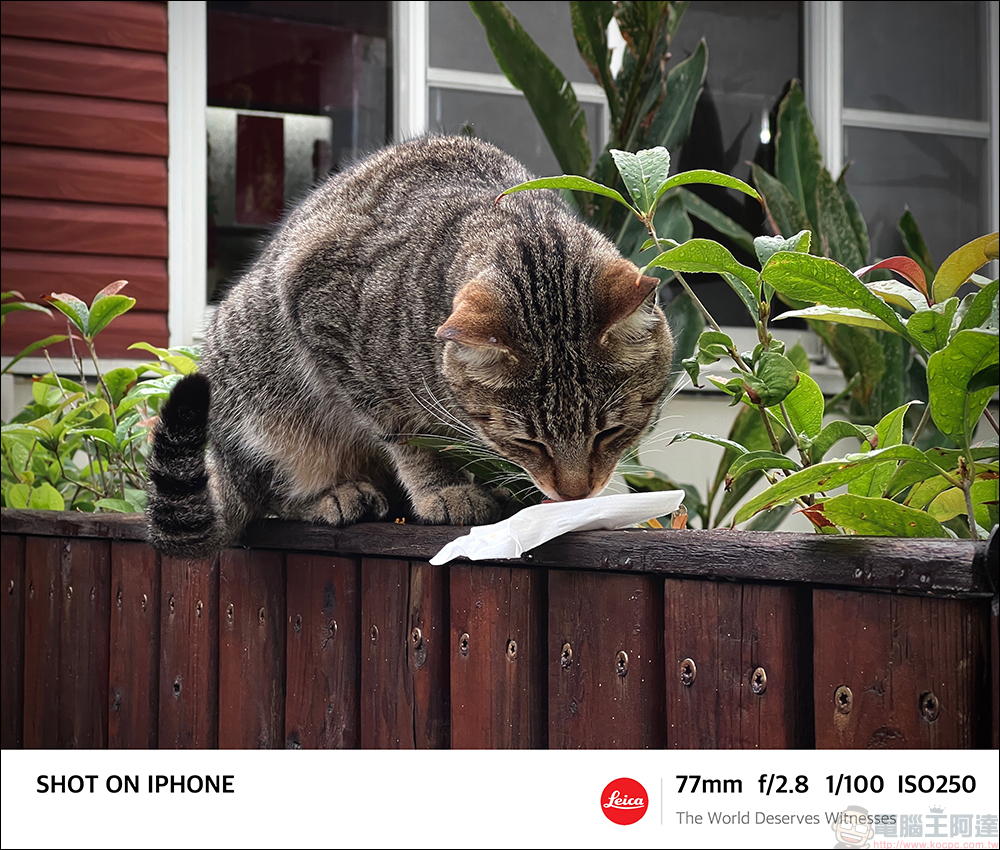
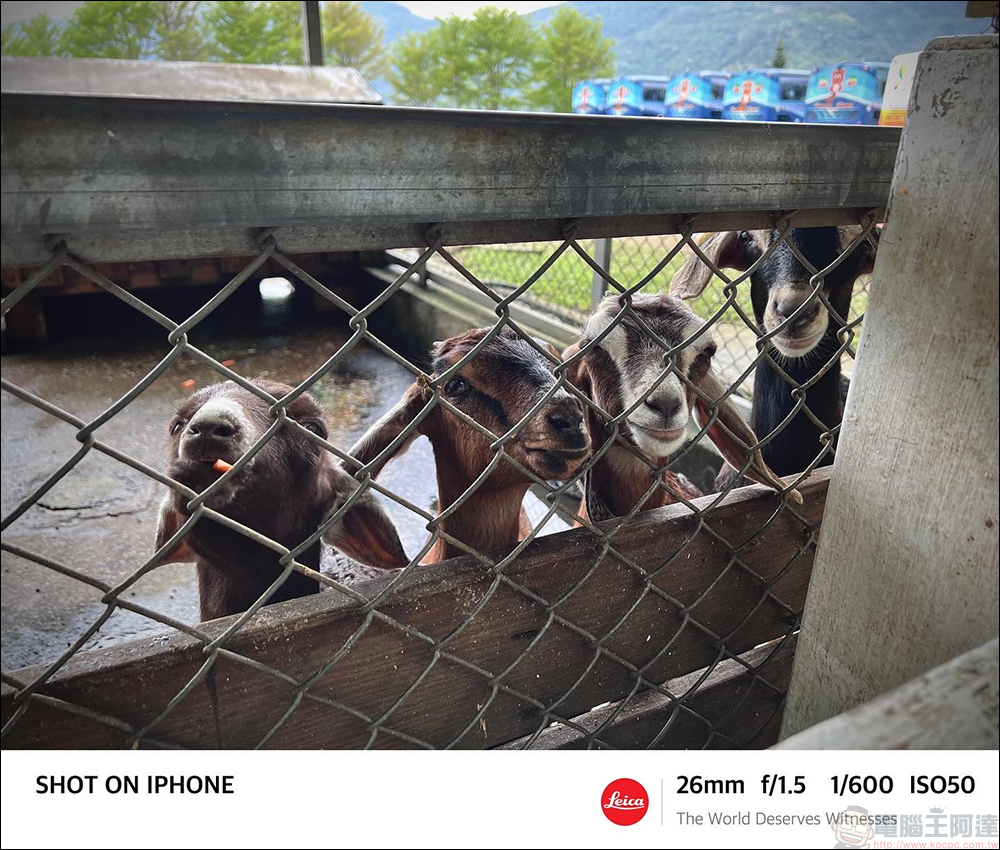
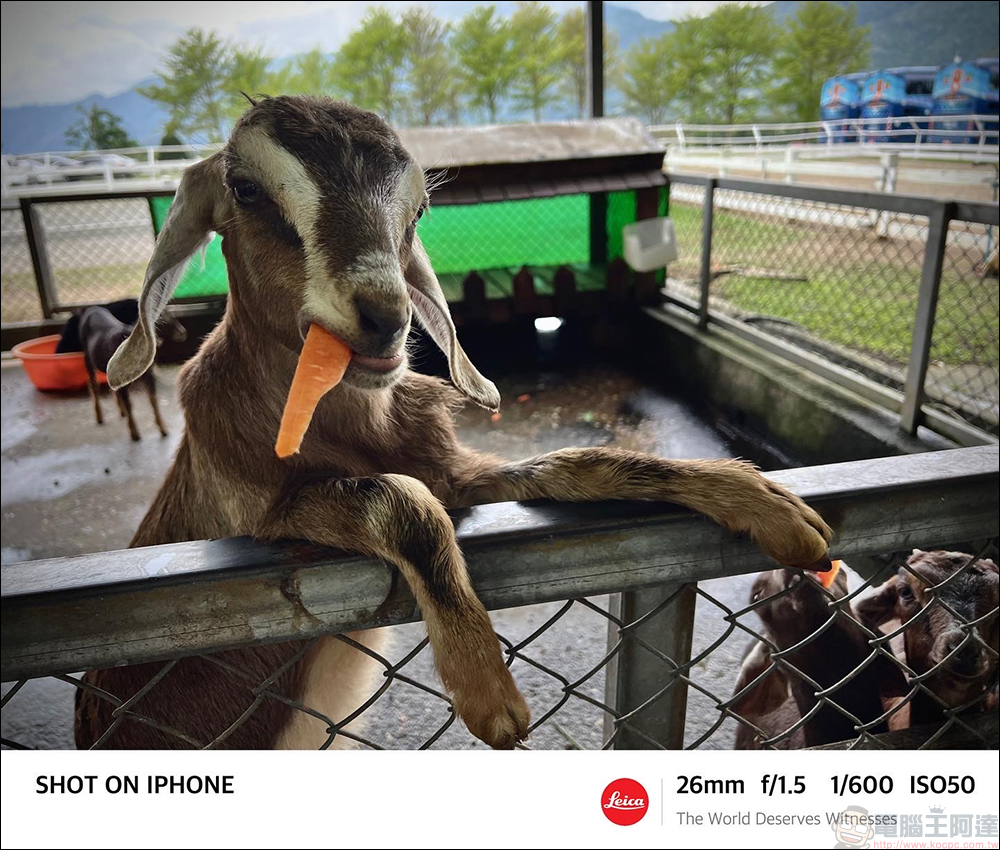

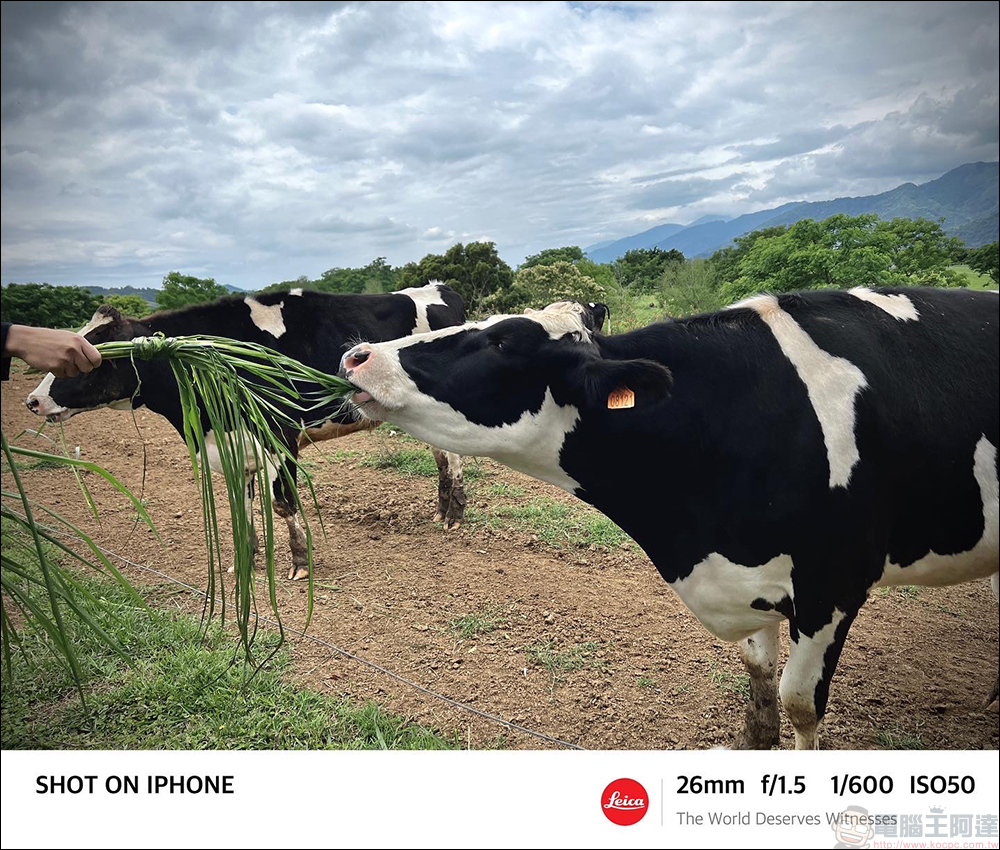





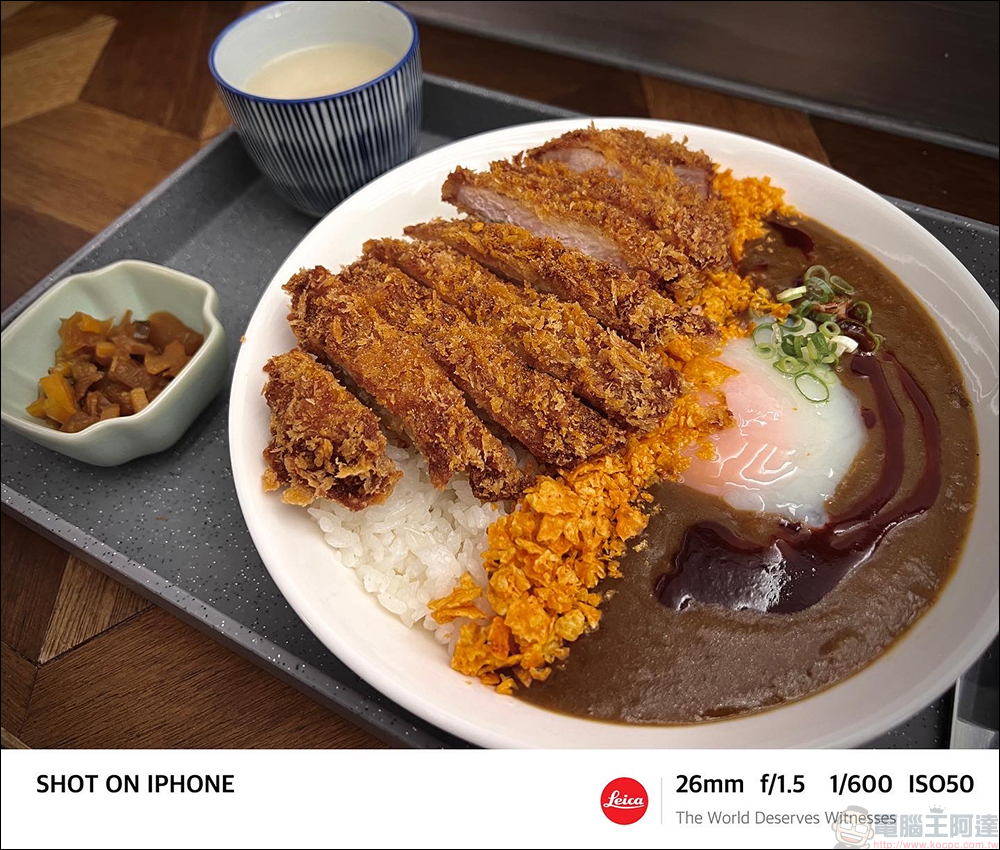
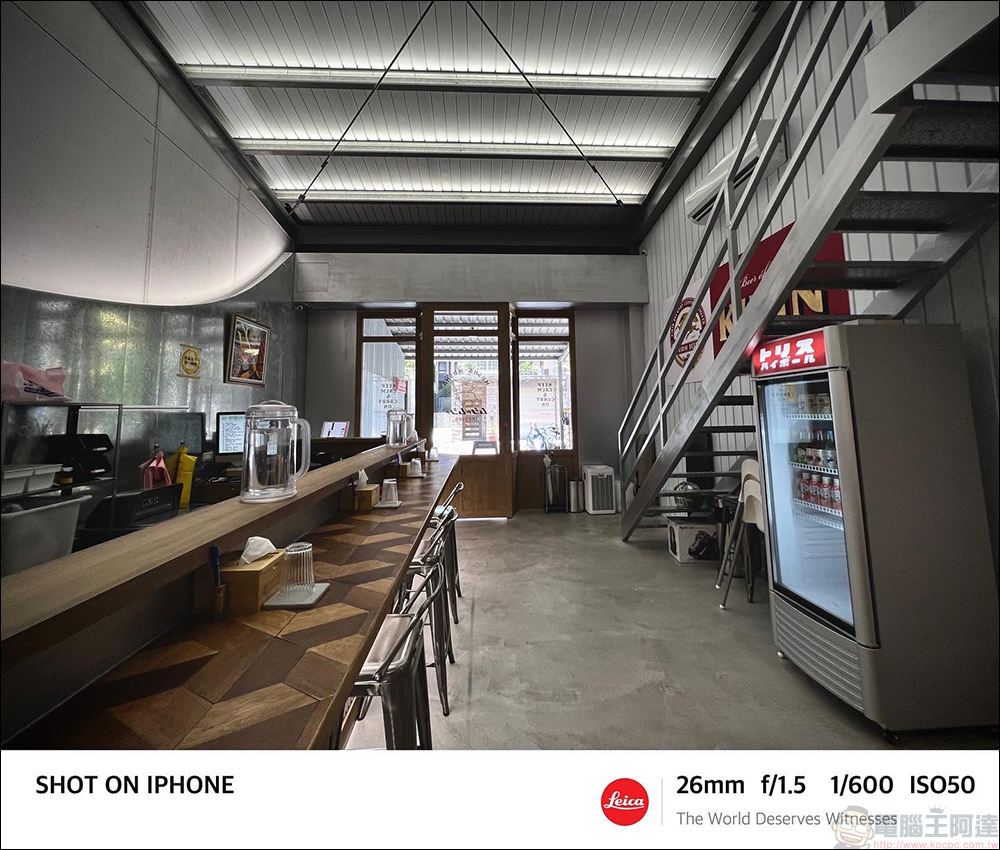
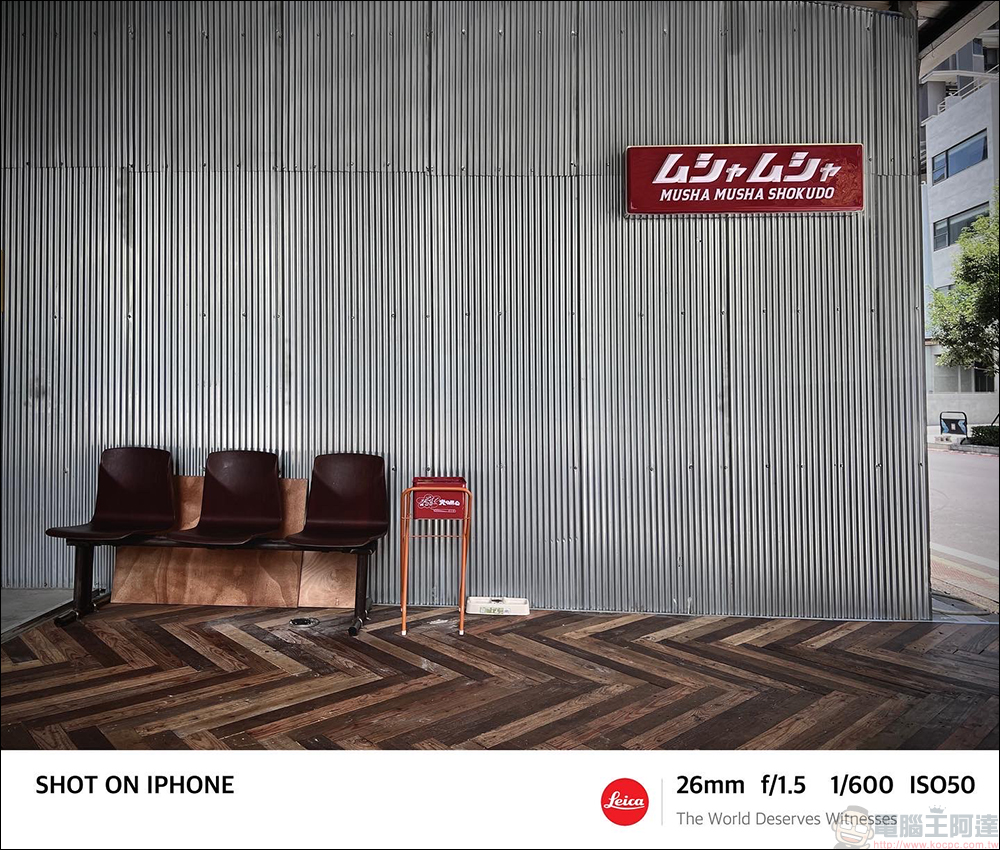



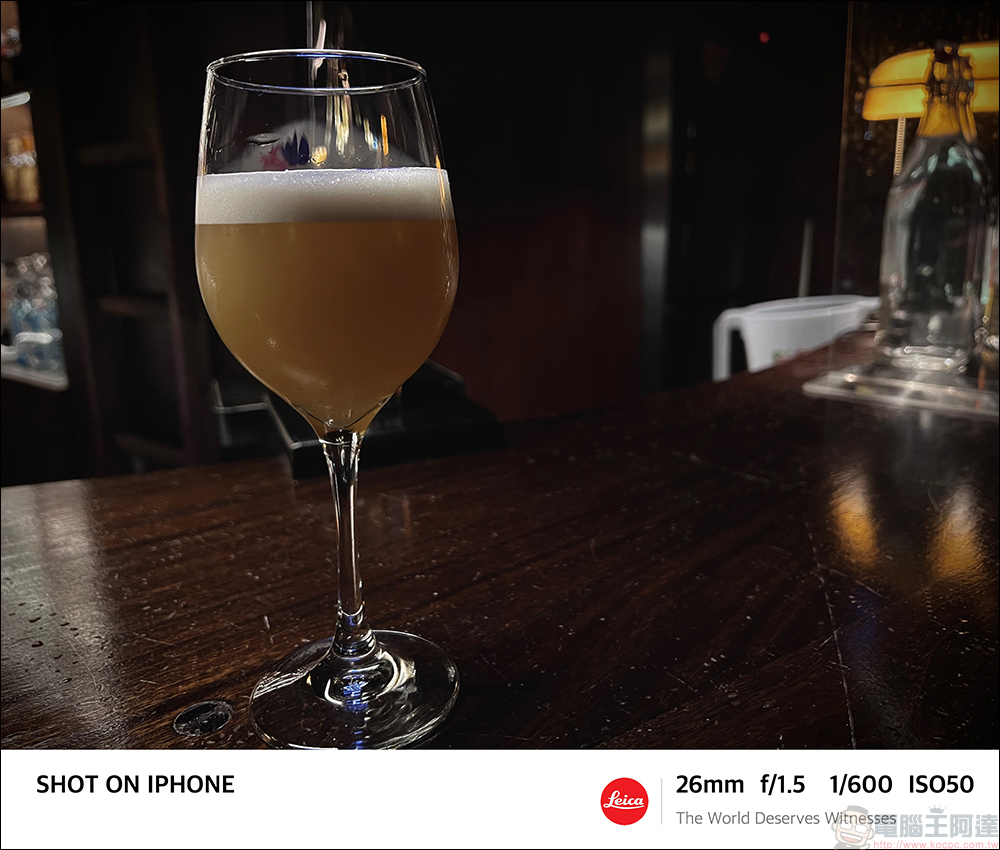


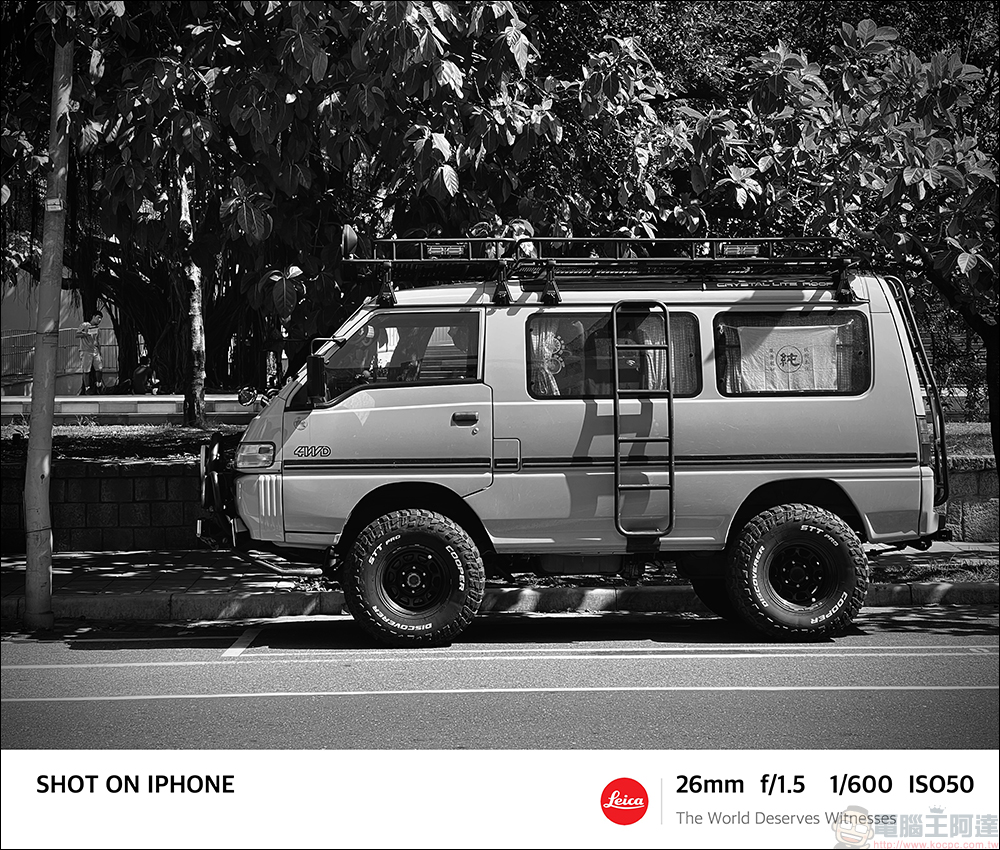
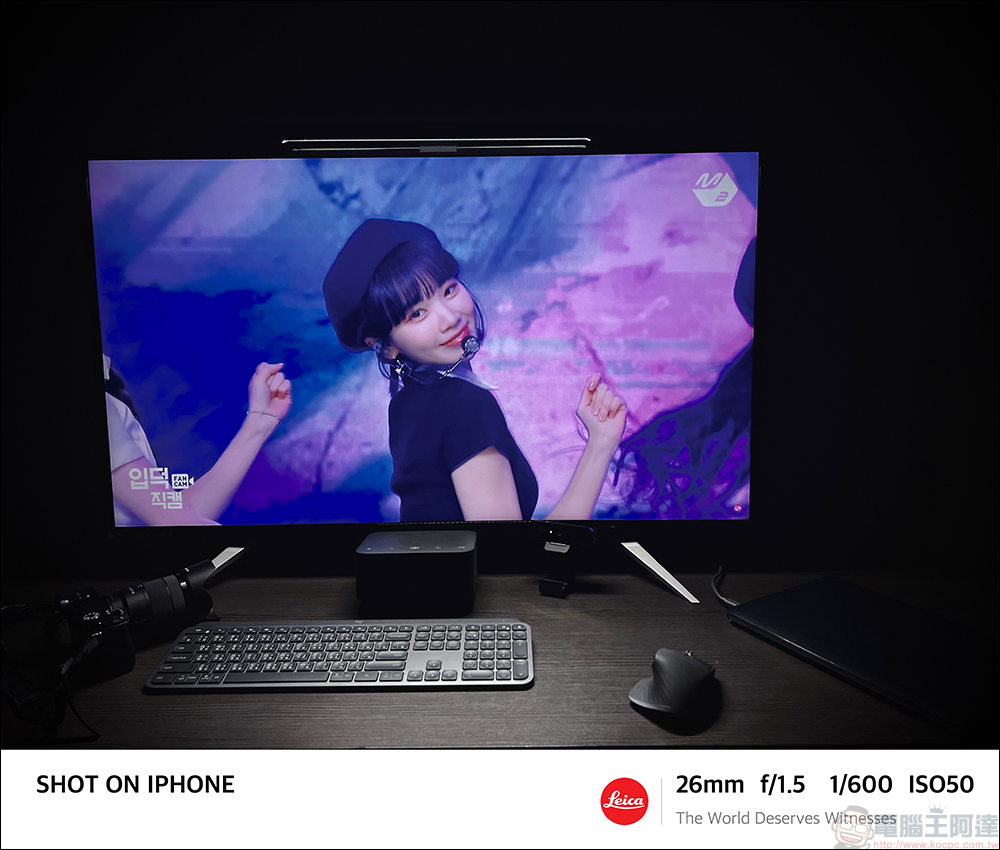
蘋果版本浮水印對照:
看完前段多張照片後,想必眼尖的各位看到這裡應該都發現浮水印的 EXIF 資訊有點「怪怪」(下方這張圖更明顯)。由於這款徠卡浮水印捷徑腳本將「超廣角」、「廣角」和「長焦」三種鏡頭預設各自固定的 EXIF 參數,所以浮水印還是當作有趣好玩的效果就好囉!
如果畫面比例沒有照規範是 4:3 ,則有可能會產生下方的帶有白邊的浮水印,但其實也別有風味啦!
也因為捷徑取用的圖片不限定要用 iPhone 所拍攝,因此如果將單眼相機拍攝的照片在手機上套用這款浮水印,依然是寫著「SHOT ON IPHONE」。

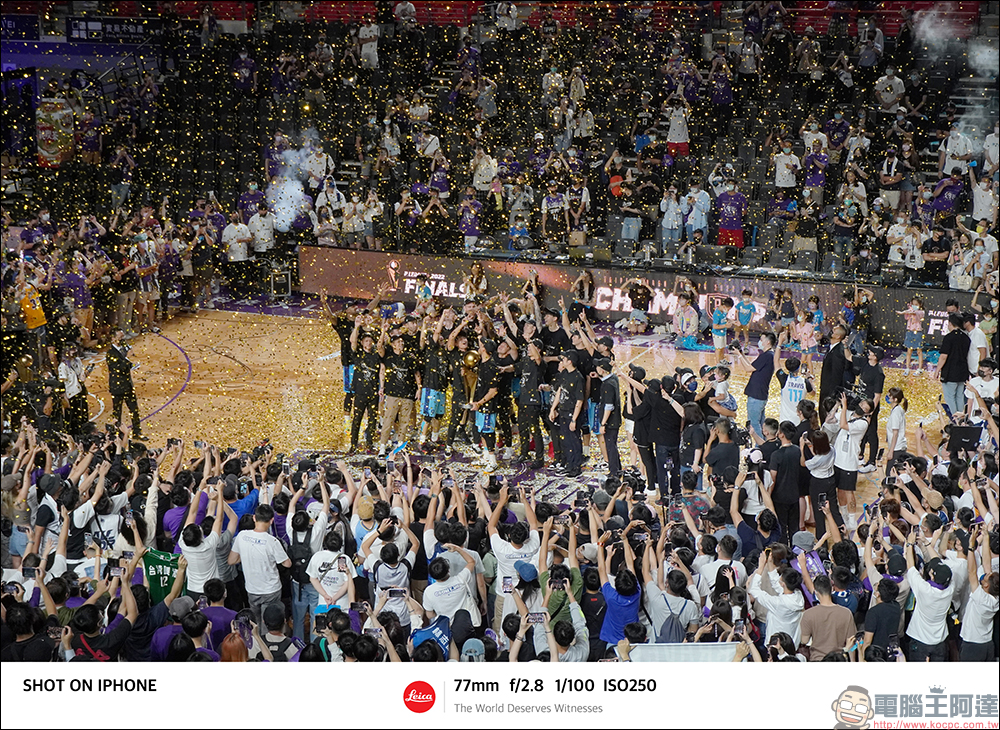
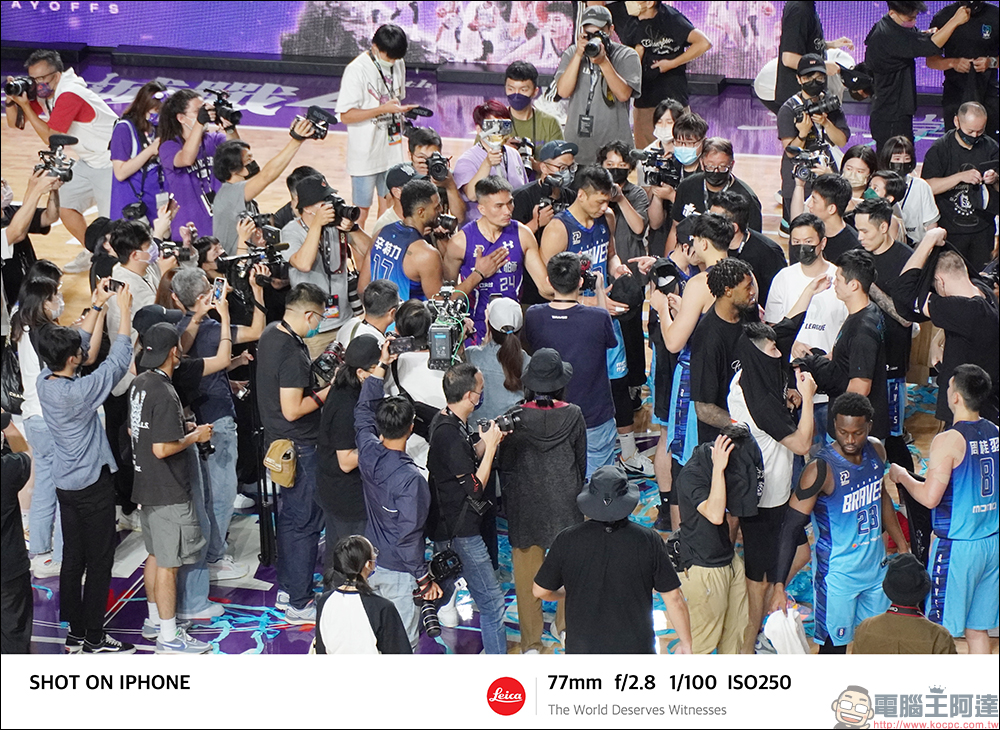
「徠卡浮水印」捷徑腳本下載:請點我
延伸閱讀:
小米 Xiaomi 12S / 12S Pro 影像旗艦發表:徠卡影像加持、高通 Snapdragon 8+ Gen 1 處理器旗艦來臨!(同場加映:Xiaomi 12 Pro 天璣版)